Porta con te l'immagine per tenere il segno.

Se vuoi stampare


|
qui puoi trovare qualche risposta ai tuoi dubbi.
Se l'argomento che ti interessa non è presente, ti prego di segnalarmelo.
Questo tutorial è stato creato con PSP X2 e tradotto con PSPX, ma può essere eseguito anche con le altre versioni di PSP.
Dalla versione X4, il comando Immagine>Rifletti è stato sostituito con Immagine>Capovolgi in orizzontale,
e il comando Immagine>Capovolgi con Immagine>Capovolgi in verticale.
Nelle versioni X5 e X6, le funzioni sono state migliorate rendendo disponibile il menu Oggetti.
Con la nuova versione X7, sono tornati Rifletti>Capovolgi, ma con nuove varianti.
Vedi la scheda sull'argomento qui
traduzione francese/traduction française qui/ici
Occorrente:
Materiale qui
Per i tubes grazie Beatriz, Luz Cristina et A PSP Devil.
(in questa pagina trovi i links ai loro siti).
Filtri:
Se hai problemi con i Filtri consulta la sezione Filtri qui
Superrune - Supercubic Reverse express qui

non esitare a cambiare modalità di miscelatura e opacità secondo i colori utilizzati.
1. Apri una nuova immagine trasparente 650 x 500 pixels.
2. Imposta il colore di primo piano con un colore chiaro; il mio #bc8d33,
e il colore di sfondo con un colore scuro; il mio #502002.
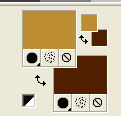
3. Riempi  l'immagine trasparente con il colore di sfondo.
l'immagine trasparente con il colore di sfondo.
4. Apri il tube 490+-+bridge+-+LB+TUBES e vai a Modifica>Copia.
Torna al tuo lavoro e vai a Modifica>Incolla come nuovo livello.
5. Livelli>Unisci>Unisci giù.
5. Regola>Sfocatura>Sfocatura radiale.
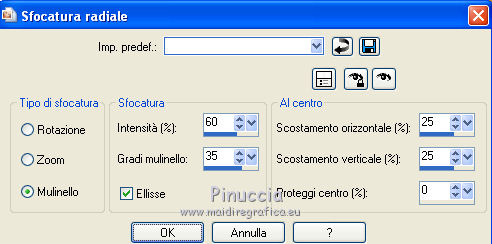
5. Effetti>Effetti geometrici>Cerchio.

6. Livelli>Duplica.
7. Effetti>Effetti di immagine>Motivo unico.
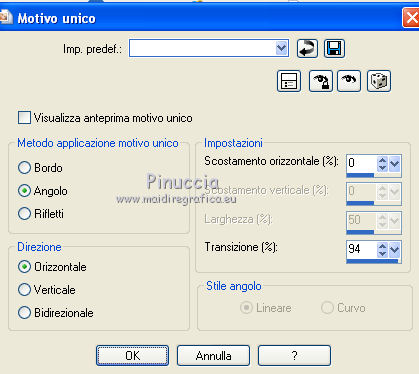
8. Effetti>Plugins>Superrune - Supercubic reverse express.
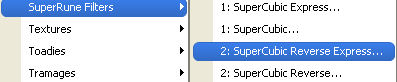
Il filtro lavora senza finestra; risultato:
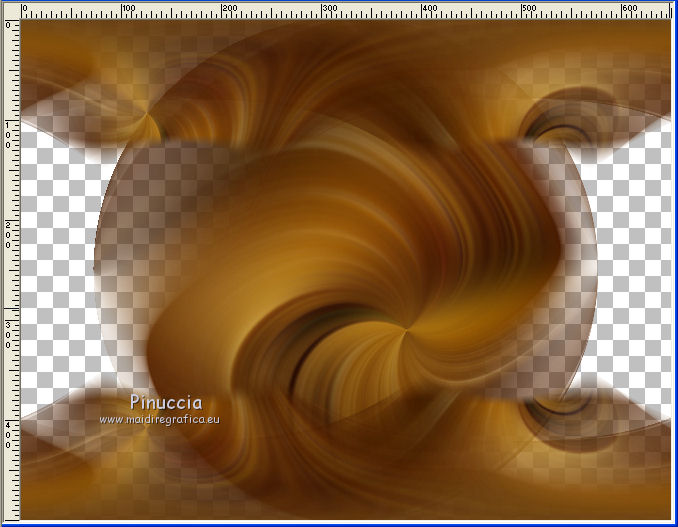
9. Effetti>Effetti di bordo>Aumenta.
10. Livelli>Disponi>Sposta giù.
11. Attiva lo strumento Bacchetta magica 

Clicca al centro dell'immagine per selezionarla.
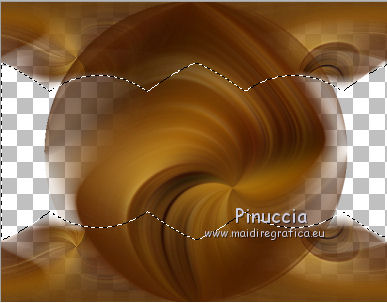
12. Selezione>Modifica>Espandi - 5 pixels.
13. Livelli>Nuovo livello raster.
14. Modifica>Incolla nella selezione (il tube è ancora in memoria).
Abbassa l'opacità di questo livello al 50%.
15. Effetti>Effetti di bordo>Aumenta.
16. Selezione>Deseleziona.
17. Attiva il livello superiore.
18. Immagine>Ridimensiona, all'80%, tutti i livelli non selezionato.
19. Effetti>Effetti di immagine>Motivo unico, con i settaggi precedenti.
Abbassa l'opacità di questo livello al 40%.
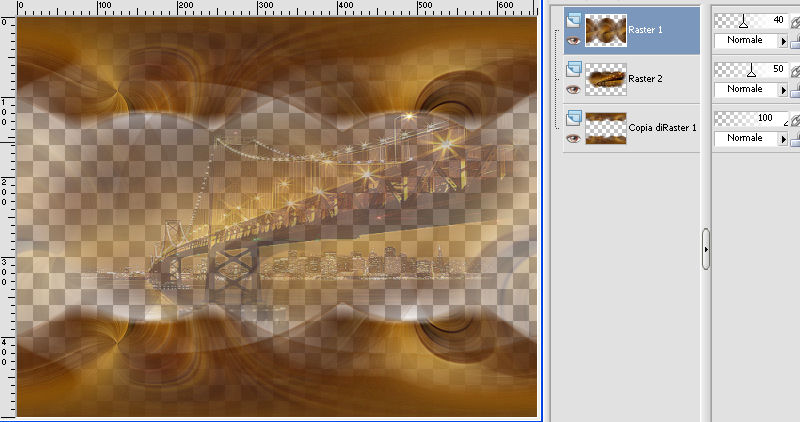
20. Livelli>Nuovo livello raster.
Riempi  il livello con il colore di primo piano.
il livello con il colore di primo piano.
21. Livelli>Disponi>Porta sotto.
22. Apri il tube 1894-luzcristina e vai a Modifica>Copia.
Torna al tuo lavoro e vai a Modifica>Incolla come nuovo livello.
Immagine>Rifletti.
Immagine>Ridimensiona, all'80%, tutti i livelli non selezionato.
23. Effetti>Effetti di immagine>Scostamento.
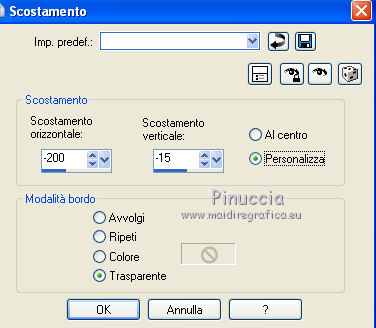
24. Apri il tube All_for_God_and_Country_.... e vai a Modifica>Copia.
Torna al tuo lavoro e vai a Modifica>Incolla come nuovo livello.
25. Effetti>Effetti di immagine>Scostamento.
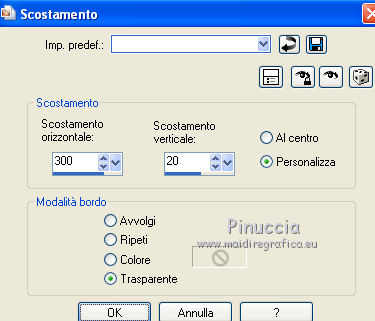
26. Livelli>Disponi>Sposta su.
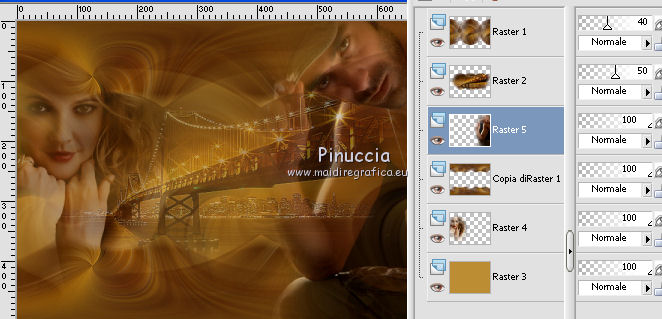
27. Attiva il livello superiore.
28. Apri il tube fasiry3_sw e vai a Modifica>Copia.
Torna al tuo lavoro e vai a Modifica>Incolla come nuovo livello.
Spostalo  in basso a sinistra.
in basso a sinistra.
29. Cambia la modalità di miscelatura di questo livello in Luce diffusa.
30. Apri wa7-cre@nnie.
File>Esporta>Pennello personalizzato, assegna un nome al pennello e ok.
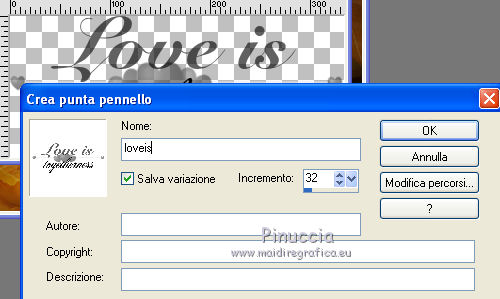
31. Livelli>Nuovo livello raster.
32. Attiva lo strumento Pennello 
cerca e seleziona il pennello che hai appena esportato.

Applicalo in alto cliccando con il tasto sinistro del mouse per usare il colore di primo piano.
33. Effetti>Effetti di trama>Intessitura.
Colore intessitura: colore di primo piano; Colore spazio: colore di sfondo.

34. Effetti>Effetti 3D>Sfalsa ombra.
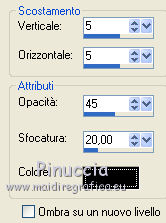
35. Aggiungi il tuo nome e/o il tuo watermark su un nuovo livello.
36. Livelli>Unisci>Unisci tutto.
37. Livelli>Duplica.
38. Immagine>Ridimensiona, al 90%, tutti i livelli non selezionato.
39. Selezione>Seleziona tutto.
Selezione>Mobile.
Selezione>Modifica>Seleziona bordature selezione.

Riempi  con il colore di sfondo.
con il colore di sfondo.
40. Effetti>Effetti di bordo>Aumenta.
41. Selezione>Deseleziona.
42. Attiva il livello inferiore.
43. Effetti>Plugins>Superrune - Supercubic reverse express.
44. Immagine>Aggiungi bordatura, 1 pixel, simmetriche, con il colore di sfondo.
45. Immagine>Ridimensiona - a 650 pixels di larghezza, tutti i livelli selezionato.
Salva in formato jpg.

Se hai problemi o dubbi, o trovi un link non funzionante,
o anche soltanto per dirmi se questo tutorial ti è piaciuto, scrivimi.
23 Settembre 2011
